Tags:开票软件,地税软件
浙江地税普通发票开票软件是浙江省地税局开发的一款普通发票开票软件,这款软件的主要功能是企业开票,因此系统把开票的各种功能以按钮的形式放到主界面中,功能直观简单,符合手工操作习惯。软件充分考虑了企业可能开票量较大的情况,支持多个分开票机的使用,保证从办税服务厅领用的发票正确分配到各台分机,报送时,又能正确汇总各分机的发票数然后报送到地税局。日交易、区间交易、库存查询等均满足企业一般查询需要。随时掌握开票情况。
软件初始化方法:
对于以前没有安装过电脑版开票软件的新用户,软件安装完毕以后,在正式使用本系统开票之前必须进行系统的初始化工作,初始化之前,请确认已到办税服务厅办理了开通手续。
该软件支持主分开票机模式,在主分开票机模式下,软件注册分主开票机注册和分开票机注册。主分开票机是指同一个税号下设置多个开票点,分开票机主要负责平时的开票工作,而主开票机则主要负责将分机的开票信息汇总上报给地税机关,同时将地税机关的反馈信息发送给企业(如:分发发票等)。这样我们就可以认为:主开票机就是起到联系地税机关和分开票机的桥梁作用。同时主开票机也可以开具发票。
初始化的过程如下:
【第一步】以系统默认的超级用户(密码为111111)登陆系统,选择[系统管理]-[开票企业管理]。如图:

【第二步】点击[新增],若注册为主开票机则在“是否主开票机”单选框打勾,输入企业编码,选择导入方式(本地文件导入需要通过U盘从办税服务厅获得初始化信息,因特网办税服务系统导入需要输入相应的用户名和密码。),点击[导入]按扭。

出现如下界面表示初始化过程已经成功,可以开始正常使用本软件了。

数据迁移方法:
数据迁移
对于曾经安装过海康版开票软件和中穗版开票软件的老用户,在正式启用浙江地税普通发票开票软件前,需要把原先的开票数据迁移至新版软件中。
数据迁移过程如下:
【准备阶段】双击“浙江地税普通发票开票软件数据迁移工具.exe”安装程序,按提示安装数据迁移工具。
【第一步】点击“开始”菜单,选择“开始—程序—浙江地税普通发票开票软件—普通发票数据迁移”。请仔细查看说明,确认后点击“开始初始化”, 出现如下界面:
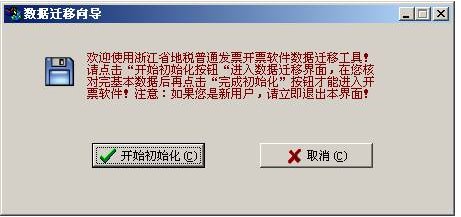
【第二步】选择升级的版本类型。(根据原先安装的开票软件版本进行选择,不同的版本连接数据库的方式有所差异,有的可以自动获取,有的需要手动选取,下面以中穗数据为例),选中“中穗版”,点击“下一步”,如下界面:

【第三步】选中原中穗开票软件的数据库,点击“打开”如下界面:

【第四步】点击“迁移”,如下界面:
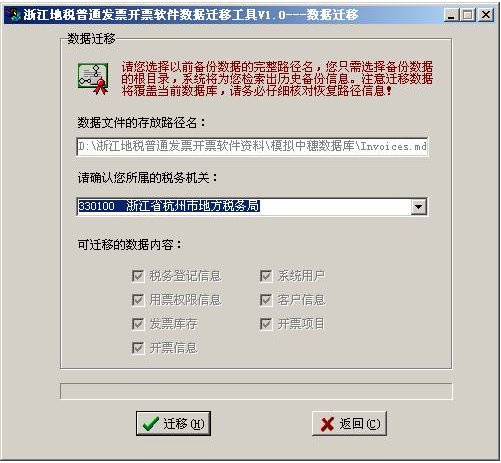
【第五步】数据迁移后确认数据是否正确,需要分别核对“企业登记信息”、“用票核定信息”、“发票发售信息”,如下界面:
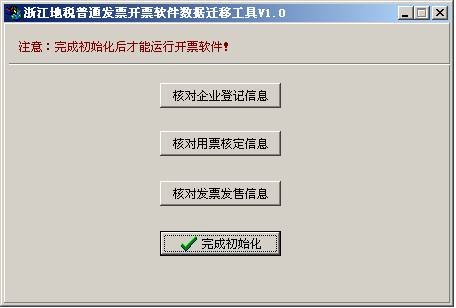
核实无误后,点击“完成初始化”按扭,完成老用户的初始化过程。注意的是一旦点击了点击“完成初始化”按扭,将无法再次进行数据迁移;同样“完成初始化”按钮没有点击,无法进入开票软件进行操作(仅针对于需要进行数据迁移的用户,如第一次使用电脑开票软件用户无此限制)。初始化完毕以后,可以正式使用浙江地税普通发票软件。
常见问题:
1、如何增加操作员?
答:点击【系统管理】?【操作员管理】菜单,点击【新增用户】按钮,依次输入用户名称和密码,并选择对应的操作企业。(注:只有超级用户有权限增加操作员);
当系统只有超级用户时,超级用户具有普通开票员的所有功能,当系统增加了普通用户后,超级用户只具有管理系统基本信息与发票的功能,而普通用户只具有开票与查询功能。点击【系统管理】【导入模板数据】,选择需要开具的发票种类,进行导入。选择【系统管理】【开票企业管理】,选中企业后点击编辑,在行业分类中选择企业的行业分类并确定。
初始化成功后,退出系统重新启动,登陆系统后点击【数据管理】?【发票发售信息导入】,选择导入方式([本地导入(电脑不上网。需在领购发票时,向窗口人员拷入信息文件)或因特网办税服务系统导入(电脑上网。输入地税申报网站的用户名和密码)本地导入或因特网办税服务系统导入)],点击【导入发票】按扭,系统提示“发票发售信息导入成功!”表示电子发票导入成功。操作结束后点击【刷新】按钮,显示最新导入的发票种类和信息。
2、如何实现分机与主机间的数据传递?
答:若企业存在分机,则分机所需的电子发票需要从主机通过U盘或网络获得。具体操作如下:选择【发票管理】里的【发票分发】,选中需要分发的发票类型,点击【发票分发】按扭,输入分发本数以及需分发给的分开票机名称,点击【确定】。
分机【数据管理】里【发票明细数据导出(分机)】模块负责分开票机汇总开票数据,数据通过U盘或网络,交由主开票机进行数据汇总。主机通过【分机发票明细数据导入】功能对分机的数据进行汇总。
3、如何导入电子发票?
答:初始化成功后,退出系统重新启动,登陆系统后点击【发票发售信息导入】,选择导入方式(本地导入或因特网办税服务系统导入),点击【导入发票】按扭,系统提示“发票发售信息导入成功!”表示电子发票导入成功。操作结束后点击【刷新】按钮,显示最新导入的发票种类和信息。
4、如何进行日常发票开具?
答:点击【开票管理】—【更换发票】,选择“发票种类”、“发票代码”、“发票号码段”,点击【确定】把需要开具的发票明细信息显示在主界面上。
【开票管理】—[正常开具] 系统自动排序选择当前发票卷中的发票号码进行开具,不允许跳号开具。
以服务业统一发票为例:输入开票内容,系统会自动合计金额。点击【发票打印】按扭进行打印。
【开票管理】—[废票开具] 分为已开发票作废和未开发票作废。输入需要作废的发票号码,点击【确认】按钮;或直接选中需要作废的发票,点击【废票开具】快捷按钮,系统提示“该张发票作废成功,请加盖作废章并妥善保管!”(注意:跨月或发票已缴销不能进行作废)。
【开票管理】—[红字开具] 是指开具红字发票。 输入需开具红字发票的相对应的原发票号码,点击【确认】按钮;或直接选中需开具红字发票的相对应的原发票号码,点击【红字开具】快捷按钮,系统提示“开具红字发票成功,请妥善保管!”
5、如何进行打印调整?
答:【打印设置】主要是调整发票打印内容的位置,选择发票种类,打印位置的整体调整可以通过设置【打印原点】(调节左边距和上边距)来实现,打印位置的微调可以通过【打印高级设置】来实现,选中需要调整的内容框,根据需要进行字体、位置的调节。调节完毕,同样通过【打印测试】按扭打印调节后的测试发票,符合要求后再【保存设置】。
6、如何把发票数据传递给地税局?
点击【数据管理置】—答:【发票使用情况导出】,点“按发票号码段导出”,选择需导出的发票种类,输入需缴销的发票号码,上网电脑点击“直接上传因特网办税服务系统”输入网税系统的用户名和密码,点“确定”上传。不上网电脑,数据导到U盘。
模块由主开票机负责把将指定日期区间或指定号码段内的发票导出到U盘或本地硬盘。企业可直接持U盘到地税机关报送发票;导出到本地硬盘,或是输入企业网上报税的用户名和口令,直接将数据上传到地税机关。
7、如何实现、系统升级?
系统启动时自动检查地税局指定网上是否有新版本的开票系统,如发现有新版本,则启动升级程序,自动下载新版开票软件。如果使用的计算机无法上网,则系统启动时会提示“系统不能与升级服务器正常连接 ....”,选择继续使用,可继续使用原有系统。用户也可以按问题1的回答到指定网页上手工下载最新升级程序,并按要求自行升级。
8、开票企业管理中,输入网税注册名与密码后,无法下载初始化怎么办?
请携带税务登记证副本至税务局前台签约一户通扣款协议,正常情况三天内银行审核同伙协议,然后可以初始化成功。
9、下载和上传发票信息时提示“用户名或者密码错误”怎么办?
在下载企业初始化信息或者上传下载发票信息时,请输入网税的用户名和密码,并注意大小写正确,如果提示用户名或者密码错误,请打开网址http://www.zjds-etax.cn,选择龙版,输入用户名和密码,如果不能登录,说明确实是错误用户名或者密码,如果能登录,请确认你两次的输入是一样的。


 外贸企业出口退税直通申报软件V2.1.09.190401官方安装版 | 156.3M
外贸企业出口退税直通申报软件V2.1.09.190401官方安装版 | 156.3M 一点资讯营销助手v2.0.0.6官方版 | 9.5M
一点资讯营销助手v2.0.0.6官方版 | 9.5M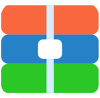 极简自适应搜索系统 | 1M
极简自适应搜索系统 | 1M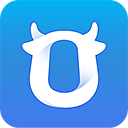 千牛自动批量发广告系统 | 25M
千牛自动批量发广告系统 | 25M 比特币核心钱包(Bitcoin Core)0.16.1官方版 | 14.4M
比特币核心钱包(Bitcoin Core)0.16.1官方版 | 14.4M 象过河软件财务免费版V2.0.19官方最新版 | 47.7M
象过河软件财务免费版V2.0.19官方最新版 | 47.7M 南证期货博易大师电脑版V5.5.36.1 官方pc版 | 20.4M
南证期货博易大师电脑版V5.5.36.1 官方pc版 | 20.4M 三源送货单管理系统v1.5.0615官方版 | 8.1M
三源送货单管理系统v1.5.0615官方版 | 8.1M
软件评论 请自觉遵守互联网相关政策法规,评论内容只代表网友观点,与本站立场无关!
网友评论